
ENGLISH
ENG
Easy Setup Guide
MONITOR SIGNAGE
Please read this manual carefully before operating your set and retain
it for future reference.
MONITOR SIGNAGE MODEL
47LV35A
55LV35A
*MFL68621505*
P/NO : MFL68621505(1407-REV00)
Printed in Korea
www.lg.com
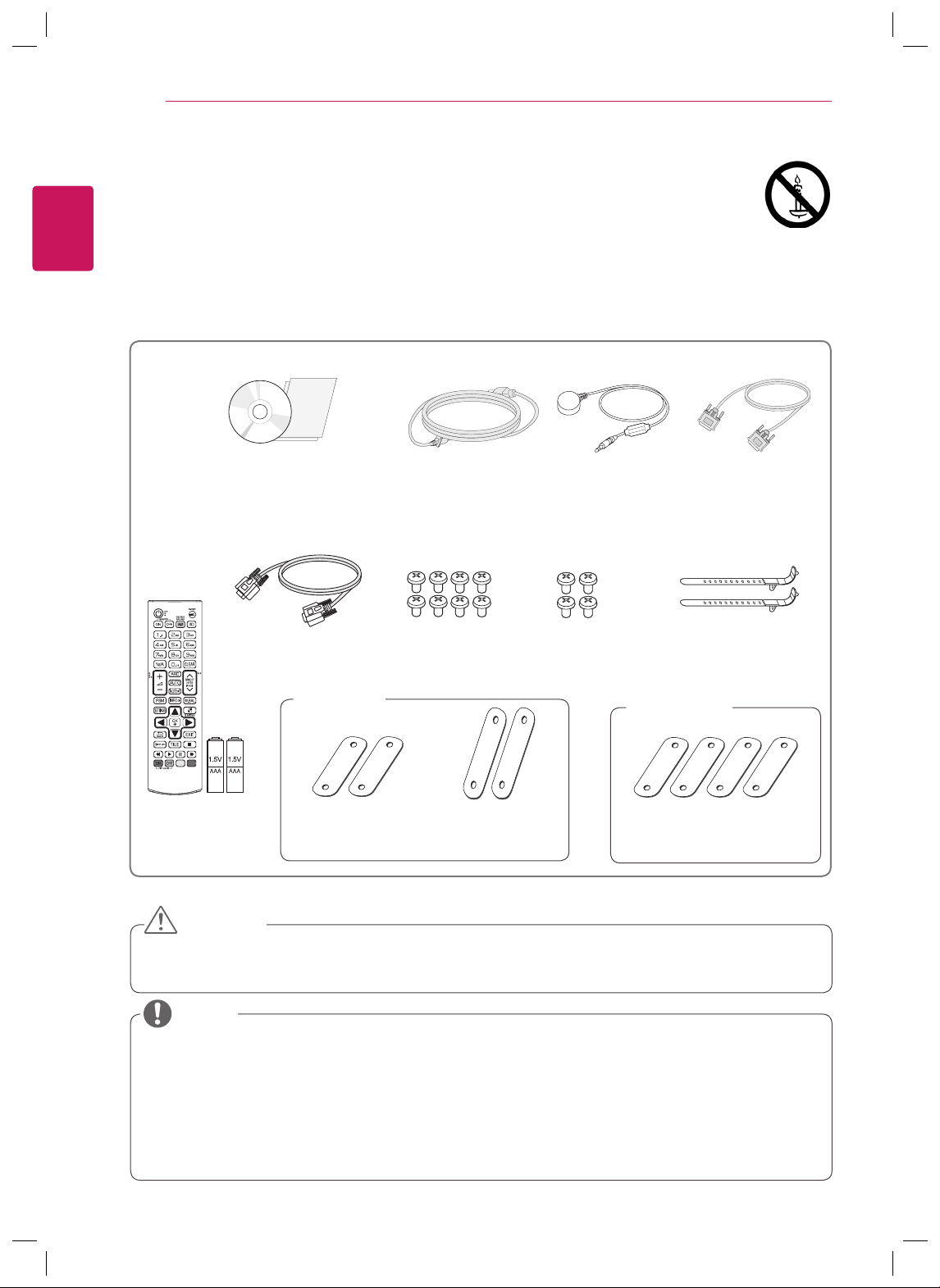
ASSEMBLING AND PREPARING
2
ENGLISH
ASSEMBLING AND PREPARING
ENG
Accessories
Check your product box for the following items. If there are any missing accessories, contact the local
dealer where you purchased your product. The illustrations in this manual may differ from the actual product
and accessories.
CD (Owner's Manual)
/ Cards
RS-232C Cable
Power Cord
M4 Screws
(8 ea)
IR Receiver
M6 Screws
(4 ea)
DVI Cable
Mounting Cable Tie (2 ea)
(For Cable Arrangement)
Remote Control
and Batteries
47LV35A
Short Vertical
Tiling Guide(2 ea)
Long Horizontal
Tiling Guide(2 ea)
55LV35A
Tiling Guide(4 ea)
CAUTION
Do not use any pirated items to ensure the safety and product life span.
y
Any damages or injuries by using pirated items are not covered by the warranty.
y
NOTE
The accessories supplied with your product may vary depending on the model.
y
Product specifications or contents in this manual may be changed without prior notice due to upgrade
y
of product functions.
SuperSign software and manual.
y
- Downloading from the LG Electronics website.
- Visit the LG Electronics website (http://www.lgecommercial.com/supersign) and download the latest
software for your model.

ASSEMBLING AND PREPARING
Dimensions (Width x Height x Depth) / Weight
H
3
ENGLISH
ENG
W
47LV35A 1044.9 mm x 590.0 mm x 89.9 mm / 16.5 Kg
55LV35A 1213.4 mm x 684.2 mm x 88.5 mm / 23 Kg
D
To View the Owner’s Manual
Insert CD-ROM in Computer.
CD-ROM will open automatically.(for Windows only)
If it does not run automatically, it is available to see the below sequence.
My computer ➙ Digital_LG(CD-ROM) ➙ Index.htm Open
My computer ➙ Digital_LG(CD-ROM) ➙ Manual ➙ Owner's Manual Open

SAFETY PRECAUTIONS
4
ENGLISH
ENG
Adhere to the warning signs printed on the Box.
PRECAUTION IN MOVEMENT
Do not Clamp
Do not drop from clamping.
2 Persons needed for transport
Load with care.
Do not drop from stacking.
4 Persons needed for transport
Don’t tumble the Set box sideward down.
Don't lie on or lean on the Set box.
Do not transport horizontally.
Do not drop from carrying.
This way up/ Fragile/ Keep away from rain/ Stacking limit 4.

SAFETY PRECAUTIONS
5
PRECAUTION IN HANDLING Precaution
Move the Set as a team of 2 persons. When you move
the bare Set, please use one hand on grabbing the
handle and the other support under the Set.
1 Be careful not to collide the sets with the floor or with
each other. Install in the space with enough airflow.
ENGLISH
ENG
10 cm
10 cm
20 cm
10 cm10 cm

SAFETY PRECAUTIONS
6
ENGLISH
ENG
Line Defect
The line defect would occur on your Set if you strike on
the edge of the Set.
1 Shock on Module Left/Top Corner b Left/Top LOG
Causes & Phenomena of the
LOG (LINE ON GLASS) DEFECT
Crack b Horizontal Line Defect
COF (CHIP ON FILM) DEFECT
1 Shock on Module Top Side b Top COF Crack b
Vertical Line Defect
Source PCB
COF Cable
2 Shock on Module Left Side b Left COF Crack b
Horizontal Line Defect
Source PCB
COF Cable

INSTALLING THE PRODUCT
7
Installing the Product
1 Cut Packing Strap of the Box.
3 Open the Box and remove the top packing.
ENGLISH
ENG
2 Cut Tape on the Box.
4 Remove the Upper Box.
5 Open the Poly Bag.
6 Undress the Poly Bag.

INSTALLING THE PRODUCT
8
7 Lift up the Set using the SIDE/BACK Handle.
ENGLISH
ENG
9 With one hand under the set and the other hand grabbing the set, move the set.
8 Remove Bottom packing when lifting up the Set.
10 Lay the back of the Set down on the table.

11 Use the cushion or Pad when you lay the face of the Set downward.
12 Connect IR receiver to use remocon. And then, connect power cord .
INSTALLING THE PRODUCT
9
ENGLISH
ENG
2
1

TILING DISPLAYS
10
ENGLISH
Tiling Displays
ENG
How to Mount the Set
Example of 2 x 2 tiling
47LV35A
Screws for
attaching the
VESA wall
mount
55LV35A
Screws for
attaching the
VESA wall
mount
<Rear view of the set with the wall mount plate>
CAUTION
When you connect Monitor sets for multivision, you may find that the screen color is not the same
y
across all the Monitor sets. If you want to adjust the screen color manually, please refer to the
Installation Manual.
When you install multiple Monitor sets onto a wall, attach the IR Receiver to all the sets, or use an
y
RS-232C cable to connect them and then attach the IR Receiver to the first set.

How to Join Sets
TILING DISPLAYS
11
ENGLISH
ENG
47LV35A
1 Join other sets using screws for fixing the
VESA wall mount in the same way as above.
Set 4 joined to the rest of the sets
(2 x 2 tiling)
2 After joining the sets, use the tiling guide to
adjust the gap between the sets.
55LV35A
1 Join other sets using screws for fixing the
VESA wall mount in the same way as above.
Set 4 joined to the rest of the sets
(2 x 2 tiling)
2 After joining the sets, use the tiling guide to
adjust the gap between the sets.
3 Now the 2 x 2 tiling is complete. You can tile in
various combinations, such as 3 x 3.
3 Now the 2 x 2 tiling is complete. You can tile in
various combinations, such as 3 x 3.
NOTE
The load applied to each set should be supported by the wall mount plate or the wall using a VESA
y
wall mount (600 x 400).
The load applied to each set should be supported by the wall mount plate using a VESA wall mount.
y
(Each set must be firmly mounted to the wall mount plate or the wall.)
You may mount the set without using the tiling guide; this does not affect the performance of the
y
device.
Loosen the screws on the set to install the tiling guides. (The screws are enclosed with the other
y
components in the box, including the tiling guides.)

REMOTE CONTROL
12
ENGLISH
REMOTE CONTROL
ENG
The descriptions in this manual are based on the buttons of the remote control. Please
read this manual carefully and use the Monitor set correctly.
To replace batteries, open the battery cover, replace
batteries (1.5 V AAA) matching and ends to the
label inside the compartment, and close the battery
cover. To remove the batteries, perform the installation
actions in reverse.
CAUTION
Do not mix old and new batteries, as this
y
may damage the remote control.
Make sure to point the remote control to the
y
remote control sensor on the Monitor set
(POWER)
Turns the monitor set on or off.
MONITOR ON
Turn on the monitor.
MONITOR OFF
Turn off the monitor.
ENERGY SAVING( )
Adjusts the brightness of
the screen to reduce energy
consumption.
INPUT
Selects the input mode.
1/a/A Button
Toggles between numerical
and alphabetical.
ARC
Selects the Aspect Ratio
Mode.
Volume Up / Down
This button does not apply to
this model..
PSM
Selects the Picture Status
Mode.
MUTE
This button does not apply to
this model..
3D
This button does not apply to
this model.
Number and Alphabet Buttons
Enters numerical or alphabetical
characters depending on the
setting.
CLEAR
Deletes the entered numerical
or alphabetical character.
BRIGHTNESS Key
Adjust the brightness by
pressing the Up and Down
buttons on the remote control.
In USB mode, the OSD menu
has the Page function to move
to the next file list.
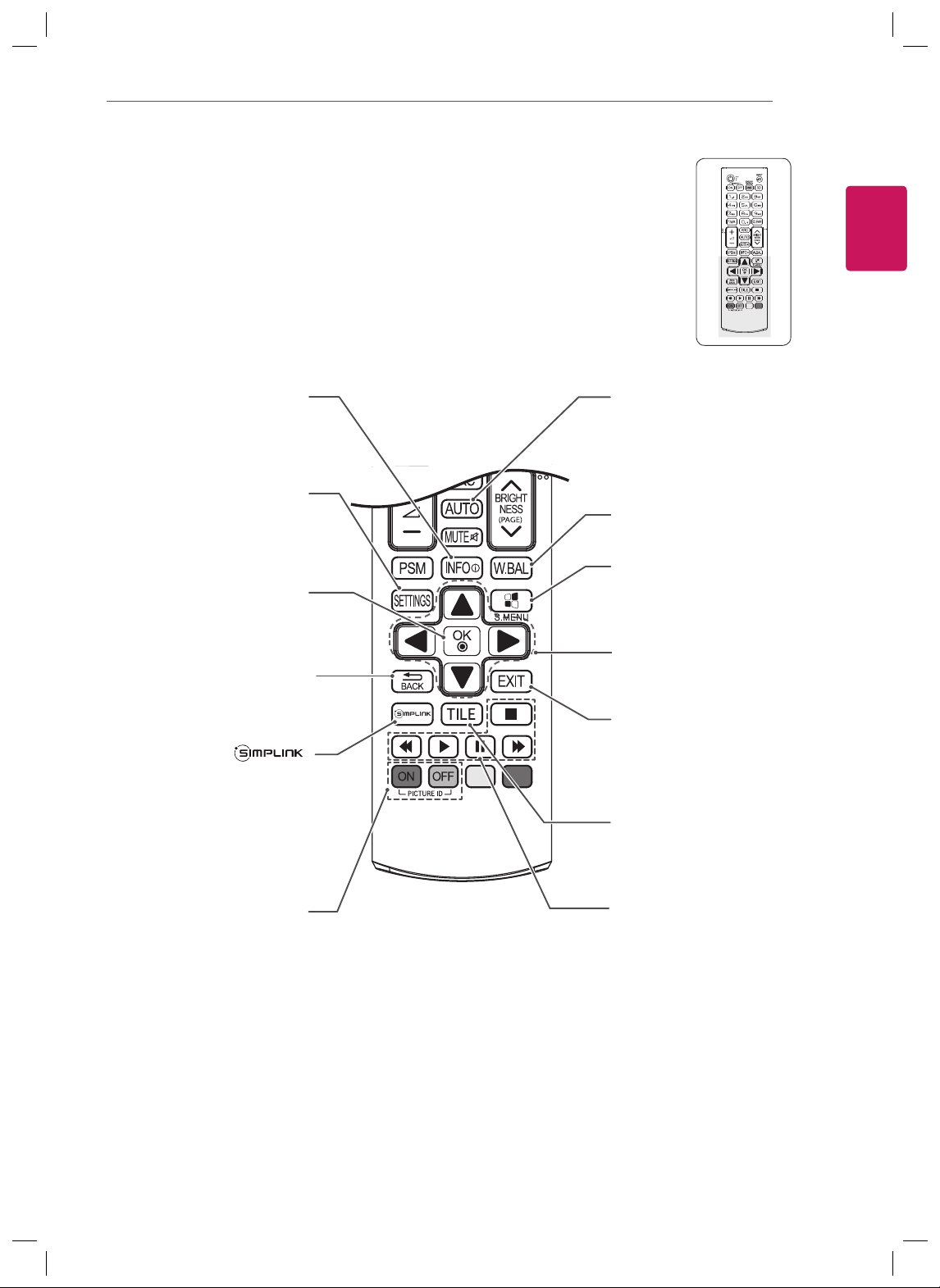
REMOTE CONTROL
13
ENGLISH
ENG
INFO
Displays information about
the program or screen that is
currently used.
SETTINGS
Accesses the main menus
or saves your input and exit
menus.
OK
Selects menus or options and
confirms your input.
BACK
Allows the user to move back
one step in user interaction
function.
Allows you to control various
multimedia devices simply
by using the remote control
through the SimpLink menu.
(It may not be supported
depending on the model.).
ⓘ
AUTO
Automatically adjusts picture
position and minimizes image
instability.(RGB input only)
W.BAL
Enters the White Balance
menu.
S.MENU
(SuperSign Menu Key)
This button does not apply to
this model.
Navigation Buttons
Scrolls through menus or
options.
EXIT
Clears all on-screen displays
and returns to Monitor set
viewing from any menu.
TILE
Selects the TILE Mode.
ID ON/OFF
When the number of Picture
ID is equal to Set ID you can
control the monitor which
you want in the multi display
condition.
USB Menu control buttons
Controls media playback.

14
IN
OUT
USB
IN
LAN
DVI IN
DVI OUT
RGB/ AV
/COMPONENT IN
RGB OUT
DVI OUT
IR IN
DVI OUT
HDMI
<
ENGLISH
ENG
MAKING CONNECTIONS
Connecting to a PC
>
15-pin D-Sub
Signal Cable
(Max 3 m)
CAUTION
Connect the signal input cable and tighten it by turning the screws
y
clockwise.

< External Device Connection>
USB
Camcorder/Camera/
HD Receiver/DVD
DVI OUT
MAKING CONNECTIONS
Direct Connection/Using the
Router/Using the Internet
Network
15
ENGLISH
ENG
IN
OUT
USB
IN
DVI IN
DVI OUT
RGB/ AV
/COMPONENT IN
IR IN
LAN
15-pin D-Sub
Signal Cable
(Max 3 m)
HDMI
HD Receiver/DVD/
Gaming Device/
Camcorder/Camera
HD Receiver/DVD/VCR
Gaming Device/
Camcorder/Camera
CAUTION
Connect the signal input cable and tighten it by turning the screws
y
clockwise.

MAKING CONNECTIONS
16
ENGLISH
Connecting the Power code
ENG
47LV35A
2
55LV35A
2
1
1
Power Button
NOTE
INPUT
Select an input signal.
AV ➙ Component ➙ RGB ➙ HDMI ➙ DVI-D ➙ USB
Power Button

MAKING CONNECTIONS
DVI IN DVI OUT DVI IN DVI OUT DVI IN DVI OUT DVI IN
RGB
/COMPONENT OUT
RGB
/COMPONENT IN
RGB
/COMPONENT OUT
RGB
/COMPONENT IN
RGB
/COMPONENT OUT
RGB
/COMPONENT IN
RGB
/COMPONENT OUT
RGB
/COMPONENT IN
17
Daisy Chain Monitors
DVI Cable
DVI Cable
(Max 3m)
Monitor Set 1 Monitor Set 2 Monitor Set 3 Monitor Set 4
NOTE
ENGLISH
ENG
For DVI, in general, up to 12 monitors can be connected via the DVI Out port (at the recommended
y
resolution) if the signal is stable and there is no cable loss.If you want to connect more than this
number of monitors, we recommended that you use a distributor.
When the tile mode is configured via DVI cables, only the monitor that receives first signals can play
y
HDCP-encrypted content. (The DVI Out port does not support HDCP.)
If the signal cable between the product and your PC is too long, make sure to use the DVI booster or
y
DVI optical cable.
If input signals are received through the HDMI cable, multiple monitors cannot be connected via the
y
DVI Out port.

INSTALLATION
Tile
18
ENGLISH
MULTIVISION CONFIGURATION
ENG
Function Setting
1
3
4
5
6
IR Receiver connection.
Connecting the Power code.
2
Set ID setup for each set.
IR Receiver removal for all sets except for Set 1.
RGB connection.
Connect the Monitor sets, in series, using an RS-232C cable.
RS-232C Cable
PC
Monitor Set 1 Monitor Set 2 Monitor Set 3 Monitor Set 4
Installation Menu setup.
7
Installation Menu (V 3.0)
LG Digital Signage Setup
USB Cloning
Password Change
Set ID Setup
Configuration Setup
Lock Mode
Fail Over
SuperSign Server Setup
S/W : xx.xx.xx.xx Micom : x.xx.x
Tile Mode setup.
8
OPTION
• Language
• ISM Method : Normal
• DivX(R) VOD
• Initial Setting
• Set ID : 1
• Tile Mode
OK
Move
Tile
Tile Mode
Auto Config.
Position
Size
Natural
Reset
OK
Move Prev.
Tile Mode
Row
Colunm
Tile ID
◀
▶
Off
2
2
1

White Balance Adjust Menu
Press the W.BAL button on the remote control.
◄
►
• R-Gain
• G-Gain
• B-Gain
• Backlight
• Reset
187
184
184
80
To Set
Close
INSTALLATION
19
ENGLISH
ENG
R-Gain
G-Gain
B-Gain
Backlight
Reset
Adjusts the level of red. The higher the number, the redder the set. Decrease the
number if the screen looks too red.
Adjusts the level of green. The higher the number, the greener the set. Decrease the
number if the screen looks too green.
Adjusts the level of blue. The higher the number, the bluer the set. Decrease the number if the screen looks too blue.
Adjusts the brightness. The higher the number, the brighter the set. This works in the
same way as the backlight of the user menu.
Resets the white balance value to the factory settings.

20
Tile
Setting the Tile Mode
ENGLISH
ENG
In Tile Mode you can view an image in a larger
scale by connecting multiple monitors.
INSTALLATION
Tile Mode Off: An input image is not
y
enlarged, and the same image is shown on
all connected monitors.
Tile Mode On: An input image is enlarged
y
according to the value in the H. Set Count
and V. Set Count fields.
1X2:
When using 2 monitors
ID 1
ID 2
Tile ID
2X2:
When using 4 monitors
OPTION
• Language
• ISM Method : Normal
• DivX(R) VOD
• Initial Setting
• Set ID : 1
• Tile Mode
Move OK
Tile
Tile Mode
Auto Config.
Position
Size
Natural
Reset
Move Prev.
Tile Mode
Row
Colunm
Tile ID
ID 1
ID 3
ID 2
ID 4
3X3:
◀
▶
Off
2
2
1
When using 9 monitors
ID 1
ID 4
ID 7
ID 2
ID 5
ID 8
ID 3
ID 6
ID 9
4X4:
When using 16 monitors
ID 1
ID 5
ID 9
ID 2
ID 6
ID 10
ID 3
ID 7
ID 11
ID 4
ID 8
ID 12
ID 13
ID 14
ID 15
ID 16

INSTALLATION
AUDIO
(RGB/DVI)
REMOTE
CONTROL IN
RS-232C OUT
RS-232C IN
RS-232C OUT
RS-232C IN
RS-232C OUT
RS-232C IN
Setting the Picture ID
The Picture ID menu allows you to control all sets using the IR Receiver connected to Set 1.
The IR signal of the remote control is
y
transmitted through the RS232C cables
connected in serial mode.
When you set a Picture ID using the remote
y
control, you can only control the Set that
matches the Picture ID.
ex) For example, if you set a Picture ID to 2,
you can only control the monitor with the
Set ID 2.
If Picture ID is set to Off, you can control all
monitors at the same time.
2X2 Multi-Vision
IR Receiver
Press the red ON button on the remote control
1
to assign the Picture ID.
To change the Picture ID, press the ON button,
2
or the left and right arrow buttons continuously.
21
ENGLISH
ENG
Picture ID
◀
Off
Close
NOTE
For example, if the Picture ID is assigned to
y
2, the upper right display (Set ID: 2) can be
controlled by IR signals.
For each set, you can change the settings
y
for the PICTURE, TIME, NETWORK and MY
MEDIA menus or the hot keys on the remote
control.
If you press the green OFF button for Picture
y
IDs, the Picture IDs for all sets are turned off.
If you then press any button on the remote
control, all sets will start working again.
Picture ID will be disabled while using the
y
MY MEDIA menu.
If Picture ID is set to Off, holding buttons
y
on the remote control will execute only one
action at a time.
▶


РУCCKИЙ
ENG
Easy Setup Guide
МОНИТОР SIGNAGE
Внимательно прочтите это руководство перед тем, как начать
использовать устройство, и сохраните его для будущего
использования.
МОДЕЛИ МОНИТОРОВ SIGNAGE
47LV35A
55LV35A
www.lg.com

СБОРКА И ПОДГОТОВКА
2
СБОРКА И ПОДГОТОВКА
Распаковка
РУCCKИЙ
ENG
Комплект должен включать следующие элементы. В случае отсутствия аксессуаров обратитесь
в магазин, в котором был куплен этот товар. Рисунки в данном руководстве могут отличаться от
фактического продукта и компонентов.
CD-диск (Руководство
пользователя) / Карта
Кабель RS-232C
47LV35A
Разъем под
кабель питания
Шуруп M4
(8 ea)
Приемник
инфракрасной
связи
Шуруп M6
(4 ea)
Кабель DVI
Установка стяжки для
кабеля (2 ea)
(Для закрепления кабеля)
55LV35A
Пульт дистанционного
управления и батареи
Короткие
вертикальные
направляющие
для видеостены
(2 ea)
Длинные
горизонтальные
направляющие для
видеостены(2 ea)
Направляющие для
видеостены (4 ea)
ПРЕДУПРЕЖДЕНИЕ
Для обеспечения безопасности и продолжительного срока службы устройства не используйте
y
детали, выполненные с нарушением авторского права.
В противном случае при повреждении или получении травм гарантия на данное устройство не
y
распространяется.
ПРИМЕЧАНИЕ
Комплектация продукта может отличаться в зависимости от модели.
y
Технические характеристики продуктов или содержимое данного руководства могут изменяться
y
без предварительного уведомления ввиду модернизации функций продукта.
ПО SuperSign и Руководство пользователя
y
- Загрузка с веб-сайта LG Electronics.
- Перейдите на веб-сайт LG Electronics (http://www.lgecommercial.com/supersign) и загрузите
последнюю версию программного обеспечения для вашей модели..

СБОРКА И ПОДГОТОВКА
Размеры (ширина x высота x глубина) / Вес
В
3
РУCCKИЙ
ENG
Ш
47LV35A 1044,9 мм x 590,0 мм x 89,9 мм / 16,5 кг
55LV35A 1213,4 мм x 684,2 мм x 88,5 мм / 23 кг
Д
Для просмотра руководства пользователя
Вставьте компакт-диск в дисковод компьютера.
Произойдет автоматический запуск компакт-диска. (только при использовании ОС
Windows).
Если он не запускается автоматически, откройте его с помощью представленной
ниже последовательности.
Мой компьютер ➙ Digital_LG(CD-ROM) ➙ Index.htm Открыть
Мой компьютер ➙ Digital_LG(CD-ROM) ➙ Manual ➙ Руководство пользователя
Открыть
ПРИМЕЧАНИЕ
«Претензии (предложения) по качеству товара, ремонт и техническое обслуживание товара
принимает: АО «Эл Джи Электроникс Алмати Казахстан» , 050061, Республика Казахстан, г.
Алматы, ул. Молодежная, 2А. Информацию о других сервисных центрах можно получить в службе
поддержки клиентов».

МЕРЫ БЕЗОПАСНОСТИ
4
МЕРЫ ПРЕДОСТОРОЖНОСТИ ПРИ ПЕРЕНОСКЕ
РУCCKИЙ
ENG
Соблюдайте требования, напечатанные на
коробке.
Не зажимать
Не ронять из зажимов.
Для переноски требуются два
человека
Грузить с осторожностью.
Не ронять при складировании.
Для переноски требуются четыре
человека
Не кладите коробку с устройством набок.
Не кладите ничего на коробку с монитором и не
опирайтесь на нее.
Не перевозить в горизонтальном
положении.
Не ронять при переноске.
Этой стороной вверх/ Хрупкое/ Беречь от дождя/
Максимальная высота складирования 4 штуки.

МЕРЫ БЕЗОПАСНОСТИ
5
МЕРЫ
ПРЕДОСТОРОЖНОСТИ
ПРИ ОБРАЩЕНИИ
Переносите монитор вдвоем. Пре переноске
монитора без упаковки одной рукой придерживайте
его за ручку, а второй поддерживайте снизу.
Меры безопасности
1 Соблюдайте осторожность, чтобы не уронить
мониторы и не ударить их друг о друга.
Устанавливайте их в месте с достаточным
воздухообменом.
РУCCKИЙ
ENG
10 см
10 см
20 см
10 см10 см

МЕРЫ БЕЗОПАСНОСТИ
6
РУCCKИЙ
ENG
Случаи и явления
линейных дефектов
При ударе по краю монитора на нем могут возникнуть
линейные дефекты.
ДЕФЕКТ LOG (ЛИНИЯ НА СТЕКЛЕ)
1 Удар по левому верхнему углу модуля b Скол
LOG сверху слева b Горизонтальный линейный
дефект
ДЕФЕКТ COF (СКОЛ ПЛЕНКИ)
1 Удар по верхней стороне модуля b Скол COF
сверху b Вертикальный линейный дефект
Источник PCB
Кабель COF
2 Удар по левой стороне модуля b Скол COF
слева b Горизонтальный линейный дефект
Источник PCB
Кабель COF

Установка продукта
УСТАНОВКА ПРОДУКТА
7
1 Разрежьте упаковочную ленту на коробке.
3 Откройте коробку и снимите верхний слой
упаковки.
2 Обрежьте ленту на коробке.
РУCCKИЙ
ENG
4 Снимите верхний упаковочный пенопласт.
5 Откройте полиэтиленовый пакет. 6 Снимите полиэтиленовый пакет.

УСТАНОВКА ПРОДУКТА
8
РУCCKИЙ
ENG
7 Поднимите монитор за боковую/заднюю ручку.
9 Перемещайте монитор, подложив одну руку под
него и взяв его второй рукой.
8 Подняв монитор, снимите упаковку с его задней
части.
10 Положите монитор задней стороной на стол.

УСТАНОВКА ПРОДУКТА
11 Если требуется положить монитор на стол лицевой стороной вниз, используйте подушку или подкладку.
12 Подключите ИК-приемник, чтобы использовать пульт ДУ. После этого подключите кабель питания.
9
РУCCKИЙ
ENG
2
1

СОЕДИНЕНИЕ ДИСПЛЕЕВ
10
Соединение дисплеев
Как прикрепить устройство
РУCCKИЙ
ENG
*Пример видеостены 2 x 2
47LV35A
Винты для
фиксации
настенного
крепления
VESA
55LV35A
Винты для
фиксации
настенного
крепления
VESA
<Вид сзади на устройство с пластиной настенного крепления>
ПРЕДУПРЕЖДЕНИЕ
При подключении мониторов в режиме мультикартинки цвет экрана мониторов может отличаться. Если вы
y
хотите вручную настроить цвет экрана, обратитесь к инструкции по монтажу.
При креплении на стену нескольких мониторов подключите ИК-приемник ко всем мониторам или соедините
y
их кабелем RS-232C и подключите ИК-приемник к первому монитору.

Соединение мониторов. Установка монитора 4
СОЕДИНЕНИЕ ДИСПЛЕЕВ
11
47LV35A
1 Подсоедините другие мониторы, используя винты
для фиксации настенного крепления VESA так же,
как это описано выше.
Монитор 4 соединен с остальными
мониторами (наклон 2 x 2)
2 После присоединения мониторов используйте
руководство по соединению нескольких мониторов,
чтобы отрегулировать расстояние между
устройствами.
55LV35A
РУCCKИЙ
ENG
1 Подсоедините другие мониторы, используя винты
для фиксации настенного крепления VESA так же,
как это описано выше.
Монитор 4 соединен с остальными
мониторами (наклон 2 x 2)
2 После присоединения мониторов используйте
руководство по соединению нескольких мониторов,
чтобы отрегулировать расстояние между
устройствами.
3 Установка 2 x 2 завершена. Можно устанавливать
разные комбинации, например, 3 x 3.
3 Установка 2 x 2 завершена. Можно устанавливать
разные комбинации, например, 3 x 3.
ПРИМЕЧАНИЕ
Нагрузка на каждый монитор должна поддерживаться панелью настенного крепления или стеной с креплением
y
стандарта VESA (600 x 400).
Нагрузка каждого монитора должна распределяться по панели настенного крепления с помощью настенного
y
крепления VESA. (Каждый монитор должен быть надежно установлен на панель стенного крепления или
стену.)
Монитор можно установить без использования руководства; это не влияет на работу устройства.
y
Ослабьте винты на мониторе для установки направляющих для соединения мониторов. (Винты входят в
y
комплект с другими компонентами в коробке, включая направляющие для соединения мониторов.)

РУCCKИЙ
ENG
ПУЛЬТ ДИСТАНЦИОННОГО УПРАВЛЕНИЯ (ПУЛЬТ ДУ)
12
ПУЛЬТ ДИСТАНЦИОННОГО УПРАВЛЕНИЯ
(ПУЛЬТ ДУ)
Описания в данном руководстве относятся к кнопкам на пульте дистанционного управления.
Внимательно прочтите настоящее руководство и правильно используйте монитор.
Чтобы заменить батареи, откройте крышку батарейного отсека, замените батареи (1,5 В AAA),
соблюдая и на наклейке в отсеке, и закройте крышку.
Чтобы извлечь батареи питания, выполните указания по их установке в обратном порядке.
ПРЕДУПРЕЖДЕНИЕ
Не используйте старые и новые
y
батареи вместе, это может вызвать
повреждение пульта ДУ.
Направляйте пульт дистанционного
y
управления на датчик пульта ДУ на
мониторе.
(ПИТАНИЕ)
Включение или выключение
монитора.
MONITOR ON
Включите монитор.
MONITOR OFF
Выключите монитор.
Кнопка 1/a/A.
Переключение между
цифрами и буквами.
ARC
Выбор формата
изображения.
Увеличение / уменьшение
громкости
Выбор этой кнопки
невозможен.
PSM
Выбор режима состояния
изображения.
MUTE
Выбор этой кнопки
невозможен.
ENERGY SAVING( )
Регулировка яркости
экрана для снижения
энергопотребления.
INPUT
Выбор режима ввода.
3D
Выбор этой кнопки
невозможен.
Кнопки с цифрами и
буквами
Ввод цифр или букв в
зависимости от настройки.
CLEAR
Удаление введенной цифры
или буквы.
Кнопка BRIGHTNESS
(Яркость)
Настройка яркости кнопками
Вверх и Вниз на пульте ДУ.
В режиме USB меню OSD
имеет функцию страницы
для перемещения к
следующему списку файлов.

ⓘ
INFO
Отображение информации
об используемой
программе или экране.
SETTINGS
Открытие главного меню
или сохранение изменений
и выход из меню.
OK
Выбор меню или
параметров и
подтверждение ввода.
BACK
Возврат на один шаг в
интерактивной функции
пользователя.
ПУЛЬТ ДИСТАНЦИОННОГО УПРАВЛЕНИЯ (ПУЛЬТ ДУ)
AUTO
Автоматическая
регулировка положения
картинки и устранение
мерцания изображения
(только для сигнала RGB).
W.BAL
Войдите в меню "Баланс
белого".
S.MENU (кнопка выбора
меню SuperSign).
Выбор этой кнопки
невозможен.
Кнопки навигации
Прокрутка меню или
параметров.
13
РУCCKИЙ
ENG
Данная кнопка
позволяет удобно
управлять различными
мультимедийными
устройствами при помощи
пульта ДУ монитора.
(Может не поддерживаться
в зависимости от модели.)
ID ON/OFF
Если номер ID изображения
равен Set ID, можно
управлять желаемым
монитором в состоянии
мультидисплея.
EXIT
Закрытие всех окон
просмотра и возврат к
просмотру монитора из
любого меню.
TILE
Выбор режима видеостены.
USB кнопки управления
меню
Управление
воспроизведением файлов
мультимедиа.

РУCCKИЙ
IN
OUT
USB
IN
LAN
DVI IN
DVI OUT
RGB/ AV
/COMPONENT IN
RGB OUT
DVI OUT
IR IN
DVI OUT
HDMI
ENG
НАСТРОЙКА ПОДКЛЮЧЕНИЙ
14
< Подключение к ПК >
15-контактный
сигнальный
кабель D-Sub
(Макс. длина
3 м)
ПРЕДУПРЕЖДЕНИЕ
Подключите входной сигнальный кабель и закрепите его, повернув винты
y
по часовой стрелке.

< Подключение внешнего устройства >
Видеокамера/Камера/
HD-ресивер/ DVD
DVI OUT
USB
НАСТРОЙКА ПОДКЛЮЧЕНИЙ
Прямое подключение/
Использование
маршрутизатора/
Через сеть Интернет
Network
15
РУCCKИЙ
ENG
IN
OUT
USB
HDMI
IN
DVI IN
DVI OUT
RGB/ AV
/COMPONENT IN
IR IN
15-контактный
сигнальный
кабель D-Sub
(Макс. длина
3 м)
LAN
HD-ресивер/ DVD/
Игровые устройства/
Видеокамера/Камера
HD-ресивер/ DVD/
Видеомагнитофон/
Игровые устройства/
Видеокамера/Камера
ПРЕДУПРЕЖДЕНИЕ
Подключите входной сигнальный кабель и закрепите его, повернув винты
y
по часовой стрелке.

НАСТРОЙКА ПОДКЛЮЧЕНИЙ
16
Подключение кабеля питания
РУCCKИЙ
ENG
47LV35A
2
1
Кнопка питания
55LV35A
2
1
Кнопка питания
ПРИМЕЧАНИЕ
INPUT
Выберите источник входного сигнала.
AV ➙ Компонент ➙ RGB ➙ HDMI ➙ DVI-D
➙ USB

Цепочка мониторов
DVI IN DVI OUT DVI IN DVI OUT DVI IN DVI OUT DVI IN
RGB
/COMPONENT OUT
RGB
/COMPONENT IN
RGB
/COMPONENT OUT
RGB
/COMPONENT IN
RGB
/COMPONENT OUT
RGB
/COMPONENT IN
RGB
/COMPONENT OUT
RGB
/COMPONENT IN
Кабель DVI
Кабель DVI
(Макс. длина 3 м)
Монитор 1 Монитор 2 Монитор 3 Монитор 4
ПРИМЕЧАНИЕ
НАСТРОЙКА ПОДКЛЮЧЕНИЙ
17
РУCCKИЙ
ENG
Для DVI обычно можно подключить до 12 мониторов через порт DVI Out (при рекомендуемом
y
разрешении), если сигнал является стабильным, а в кабеле не возникают потери. При
необходимости подключения большего количества мониторов рекомендуется использовать
распределительную коробку.
Если видеостена настроена через кабели DVI, воспроизведение HDCP-шифрованных
y
материалов может осуществляться только на мониторе, который получает первые сигналы.
(Порт DVI Out не поддерживает HDCP).
Если сигнальный кабель, соединяющий устройство и компьютер, слишком длинный,
y
используйте усилитель DVI или оптический кабель DVI.
Если входные сигналы принимаются через кабель HDMI, подключение нескольких мониторов
y
через порт DVI Out невозможно.

УСТАНОВКА
18
НАСТРОЙКА MULTIVISION
Настройка функций
РУCCKИЙ
ENG
Подключение приемника инфракрасной связи.
1
Подключение кабеля питания.
2
Задайте значение "Set ID(Установить ID)" для каждого монитора.
3
Демонтаж ИК-приемника со всех мониторов, кроме первого.
4
Подключение RGB.
5
Соедините комплект мониторов последовательно с помощью
6
кабеля RS-232C.
Кабель RS-232C
Компьютер
Настройка установочного меню.
7
Монитор 1 Монитор 2 Монитор 3 Монитор 4
Installation Menu (V 3.0)
LG Digital Signage Setup
USB Cloning
Password Change
Set ID Setup
Configuration Setup
Lock Mode
Fail Over
SuperSign Server Setup
S/W : xx.xx.xx.xx Micom : x.xx.x
Настройка видеостены.
8
УСТАНОВКИ
• Язык(Language)
• Метод ISM : Нормальный
• DivX(R) VOD
• Заводские настройки
• Установить ID : 1
• Видеостена
OK
Переместить OK
Режим
Режим
Αвтонастройка
Pacпoлoжeниe
Размер
Естественный
Сброс
Переместить
Режим
Ряд
Колонка
ID Видеостены
Prev.
◀
▶
Вкл.
2
2
1

Меню настройки баланса белого
Нажмите кнопку W.BAL на пульте дистанционного управления.
◄
►
• R-Gain
• G-Gain
• B-Gain
• Backlight
• Reset
187
184
184
80
To Set
Close
УСТАНОВКА
19
РУCCKИЙ
ENG
R-уровень
G-уровень
B-уровень
Подсветка
Сброс
Регулировка уровня красного цвета. Чем больше значение, тем насыщеннее
оттенки красного. Если изображение слишком красное, уменьшите значение.
Регулировка уровня зеленого цвета. Чем больше значение, тем насыщеннее
оттенки зеленого. Если изображение слишком зеленое, уменьшите значение.
Регулировка уровня синего цвета. Чем больше значение, тем насыщеннее
оттенки синего. Если изображение слишком синее, уменьшите значение.
Регулировка яркости. Чем больше значение, тем ярче изображение. Этот
параметр сходен с параметром "Подсветка" в меню пользователя.
Сброс настроек баланса белого на заводские значения.

УСТАНОВКА
20
Настройка режима видеостены
РУCCKИЙ
ENG
В режиме видеостены можно рассматривать
изображение в большом увеличении, используя
несколько мониторов.
Режим видеостены выкл : Входное
y
изображение не увеличивается, и на всех
подключенных мониторах выводится одно
и то же изображение.
Режим видеостены вкл : Входное
y
изображение увеличивается в
соответствии с размером по горизонтали.
Настройка количества и размера по
вертикали. Поля настройки количества.
УСТАНОВКИ
• Язык(Language)
• Метод ISM : Нормальный
• DivX(R) VOD
• Заводские настройки
• Установить ID : 1
• Видеостена
Переместить OK
Режим
Режим
Αвтонастройка
Pacпoлoжeниe
Размер
Естественный
Сброс
Переместить
Режим
Ряд
Колонка
ID Видеостены
◀
Вкл.
2
2
1
Prev.
• 1 X 2
При использовании 2
мониторов
ID 1
ID 2
ID монитора в режиме
• 2 X 2
При использовании 4
мониторов
ID 1
ID 3
ID 2
ID 4
• 3 X 3
При использовании 9
мониторов
▶
ID 1
ID 4
ID 7
ID 2
ID 5
ID 8
ID 3
ID 6
ID 9
• 4 X 4
При использовании 16
мониторов
ID 1
ID 5
ID 9
ID 13
ID 2
ID 6
ID 10
ID 14
ID 3
ID 7
ID 11
ID 15
ID 4
ID 8
ID 12
ID 16

УСТАНОВКА
AUDIO
(RGB/DVI)
REMOTE
CONTROL IN
RS-232C OUT
RS-232C IN
RS-232C OUT
RS-232C IN
RS-232C OUT
RS-232C IN
21
Установка значения Идентификатор изображения
Меню "Picture ID(Идентификатор изображения)" позволяет управлять всеми мониторами с помощью
ИК-приемника, присоединенного к монитору 1.
ИК-сигнал от пульта ДУ пересылается по кабелю
y
RS232C, подключенному последовательно.
Задав "Picture ID(Идентификатор изображения)"
y
с помощью пульта ДУ, вы можете управлять
только монитором с соответствующим
"Идентификатором изображения". напр)
Например, задав параметру "Picture
ID(Идентификатор изображения)" значение 2,
вы сможете управлять только монитором со
значением "Установить ID", равным 2.
Мультикартинка 2X2
1 Нажмите красную кнопку ON на пульте
управления, чтобы назначить идентификатор
изображения.
2 Для изменения параметра "Идентификатор
изображения" нажмите кнопку ON или кнопку со
стрелкой вправо или влево несколько раз.
РУCCKИЙ
ENG
Приемник
инфракрасной связи
Идентификатор изображения
◀
Вкл.
▶
Вкл.
ПРИМЕЧАНИЕ
Например, если для идентификатора
y
изображения установлено значение
2, правым верхним дисплеем
(идентификатор устройства: 2) можно
управлять с помощью ИК-сигналов.
Для каждого устройства можно изменять
y
настройки меню PICTURE (КАРТИНКА),
TIME (ВРЕМЯ), NETWORK (СЕТЬ)
и MY MEDIA (МУЛЬТИМЕДИА) или
функциональные кнопки на пульте
управления.
При нажатии зеленой кнопки OFF для
y
идентификатора изображения отключаются
идентификаторы изображения для всех
устройств. При последующем нажатии
любой кнопки пульта все устройства снова
будут работать.
ID изображения будет отключен во время
y
использования меню "MY MEDIA" (мои
носители).
Если для Picture ID задано значение Выкл.,
y
при нажатии кнопок на пульте дистанционного
управления будет одновременно выполняться
только одно действие.


Easy Setup Guide
МОНИТОРДЫҢ
ҚАЗАҚША
ENG
ТАҢБАЛАНУЫ
Жинақты іске қоспас бұрын, осы нұсқаулықты мұқият оқып
шығып, кейін анықтама ретінде қолдану үшін сақтап қойыңыз.
МОНИТОР ТАҢБАЛАНУЫНЫҢ ҮЛГІЛЕРІ
47LV35A
55LV35A
www.lg.com

2
ҚҰРАСТЫРУ ЖӘНЕ ДАЙЫНДАУ
Қосалқы құралдар
Өнімнің қорабында төмендегі заттардың бар екенін тексеріңіз. Кейбір қосалқы құралдары жетіспесе,
өнімді сатқан жергілікті дилерге хабарласыңыз. Бұл нұсқаулықтағы суреттер нақты өнімнен және
қосалқы құралдардан басқаша болуы мүмкін.
ҚАЗАҚША
ENG
ҚҰРАСТЫРУ ЖӘНЕ ДАЙЫНДАУ
Ықшам диск (Пайдаланушы
нұсқаулығы) / Карта
RS-232C кабелі
Қашықтан басқару
құралы және
батареялар
АБАЙЛАҢЫЗ
47LV35A
Қысқа тік
мозаикалық
бағыттағыш
(2 дана)
Қуат сымы DVI кабелі
M4 бұранда
(8 дана)
ИҚ қабылдағыш
M6 бұранда
(4 дана)
Құрастыру кабелінің
түйіні (2 дана)
(Кабель реттеуі үшін)
55LV35A
Ұзын көлденең
мозаикалық
бағыттағыш
(2 дана)
Қысқа тік мозаикалық
бағыттағыш
(4 дана)
Қауіпсіздікті қамтамасыз етіп, өнімнің жұмыс мерзімін арттыру үшін, мақұлданбаған өнімдерді
y
пайдаланбаңыз.
Мақұлданбаған өнімдерді пайдаланудан туындаған зақымдар немесе залал кепілдікке кірмейді.
y
ЕСКЕРТПЕ
Өніммен бірге берілген қосалқы құралдар үлгіге байланысты өзгеріп отырады.
y
Өнімнің техникалық сипаттамалары немесе осы нұсқаулықтағы мазмұн өнім функцияларының
y
жаңартылуына байланысты алдын ала ескертусіз өзгеруі мүмкін.
SuperSign бағдарламалық құралы мен нұсқаулық
y
- LG Electronics веб-сайтынан жүктеп алу.
- LG Electronics веб-сайтына кіріп (http://www.lgecommercial.com/supersign), үлгіңіздің ең соңғы
бағдарламалық құралын жүктеп алыңыз.

ҚҰРАСТЫРУ ЖӘНЕ ДАЙЫНДАУ
Өлшемдері (ені х биіктігі х қалыңдығы)/салмағы
Б
3
W
47LV35A 1044,9 мм x 590,0 мм x 89,9 мм / 16,5 кг
55LV35A 1213,4 мм x 684,2 мм x 88,5 мм / 23 кг
Қ
Пайдаланушы нұсқаулығын қарау үшін
Компьютерге CD-ROM дискісін салыңыз.
CD-ROM автоматты түрде ашылады.(тек Window жүйесі үшін)
Егер ол автоматты түрде ашылмаса, оны төмендегі әрекеттер кезектілігімен қарауға
болады.
My computer (Менің компьютерім) ➙ Digital_LG(CD-ROM) ➙ Index.htm Open (Ашу)
My computer (Менің компьютерім) ➙ Digital_LG(CD-ROM) ➙ Manual (Нұсқаулық)
Owner's manual Open (Пайдаланушы нұсқаулығын ашу)
ҚАЗАҚША
ENG
➙
ЕСКЕРТПЕ
Қазақстан Республикасы территориясында тұтынушылардан келіп түскен талаптар мен
ұсыныстарды қарайтын және тауарды жөндеу мен техникалық қызмет көрсететін ұжым:
АҚ «Эл Джи Электроникс Алмати Казахстан» , 050061, Қазақстан Республикасы, Алматы қ.,
Молодежная, 2А. Басқа сервис орталықтары жайында мағлұматты “Тұтынушыға қызмет көрсету
орталығына” телефон шалу арқылы білуге болады

4
ҚОЗҒАЛЫС КЕЗІНДЕГІ САҚТЫҚ ШАРАЛАРЫ
Қорапта басылған ескерту белгілерінің
талаптарын орындаңыз.
ҚАЗАҚША
ENG
САҚТЫҚ ШАРАЛАРЫ
Құрылғының қорабын бір жанымен жатқызбаңыз.
Қыстырмаңыз
Қысылған жерден құлатып
алмаңыз.
Тасымалдау үшін 2 адам қажет
Абайлап тиеңіз.
Жиналып тұрған жерден құлатып
алмаңыз.
Тасымалдау үшін 4 адам қажет
Көлденеңінен тасымалдамаңыз.
Көтеріп бара жатқан жерден
құлатып алмаңыз.
Осы жағы жоғары/ Сынғыш/ Жауын тигізбеңіз/
Қабаттап жинау шегі — 4.
Құрылғы қорабының үстіне жатпаңыз
немесе сүйенбеңіз.

САҚТЫҚ ШАРАЛАРЫ
5
ҰСТАУ КЕЗІНДЕГІ САҚТЫҚ
ШАРАЛАРЫ
құрылғыны тасымалдағанда, бір қолмен тұтқасынан
ұстап, екінші қолмен құрылғының астынан көтеріңіз.
Сақтық шаралары
1 Құрылғылардың еденге немесе бір-біріне
соғылмауын қадағалаңыз. Ауа айналымы
жеткілікті жерге орнатыңыз.
ҚАЗАҚША
ENG
10 см
10 см
20 см
10 см10 см

САҚТЫҚ ШАРАЛАРЫ
6
Сызықтық кемшіліктің
себептері мен құбылысы
Құрылғыдағы сызықтық кемшілік құрылғының қырын
ұрып алғанда пайда болады.
ҚАЗАҚША
ENG
ӘЙНЕКТЕГІ СЫЗЫҚ
КЕМШІЛІГІ
1 Модульдің сол/жоғарғы жақ бұрышынан соққы
тиген b Сол/жоғарғы жақ әйнектегі сызық
жарықшағы b Көлденең сызықтық кемшілік
ТАСПАДАҒЫ КРИСТАЛЛ КЕМШІЛІГІ
1 Модульдің жоғарғы жағынан соққы тиген b
Жоғарғы жақтағы таспадағы жарықшақ b Тік
сызықтық кемшілік
Бастапқы баспа тақта
Иілмелі
баспа
тақтадағы
жарықшақ
2 Модульдің сол жағынан соққы тиген b Сол
жақтағы таспадағы жарықшақ b Көлденең
сызықтық кемшілік
Бастапқы баспа тақта
Иілмелі
баспа
тақтадағы
жарықшақ

Өнімді орнату
ӨНІМДІ ОРНАТУ
7
1 Қораптың орағыш таспасын кесіңіз.
3 Қорапты ашып, үстіңгі орауышын алыңыз.
2 Қораптағы таспаны кесіңіз.
ҚАЗАҚША
ENG
4 Сыртқы қорабын алыңыз.
5 Целлофан қапты ашыңыз.
6 Целлофан қапты шешіңіз.

ӨНІМДІ ОРНАТУ
8
7 Құрылғыны ЖАНЫНДАҒЫ/АРТЫНДАҒЫ
ҚАЗАҚША
ENG
9 Бір қолмен құрылғының астынан көтеріп, екінші қолмен құрылғыны ұстап,
тұтқасынан ұстап көтеріңіз.
құрылғыны жылжытыңыз.
8 Құрылғыны көтергенде, астыңғы орауышын алып
тастаңыз.
10 Құрылғының арт жағын үстелге жатқызыңыз.

11 Құрылғыны бет жағымен жатқызғанда, жастықша немесе төсеніш қолданыңыз.
12 Қашықтан басқару құралын қолдану үшін, инфрақызыл сәуле
қабылдағышын жалғаңыз. Содан кейін, қуат сымын жалғаңыз.
ӨНІМДІ ОРНАТУ
9
ҚАЗАҚША
ENG
2
1

ДИСПЛЕЙЛЕРДІ ҚАТАРЛАСТЫРУ
10
Дисплейлерді
қатарластыру
Құрылғыны орнату
*2 x 2 мозаикасының мысалы
ҚАЗАҚША
ENG
VESA қабырға
бекітпесін
орнатуға
арналған
бұрандалар
55LV35A47LV35A
VESA қабырға
бекітпесін
орнатуға
арналған
бұрандалар
<Қабырғаға орнату тілімшесі орнатылған теледидардың артқы көрінісі>
АБАЙЛАҢЫЗ
Мониторларды бірнеше экранда көру мүмкіндігі пайдалану үшін бір-біріне жалғағанда,
y
мониторлардың барлығында экранның түсі бірдей болмау мүмкін. Экранның түсін қолмен реттеу
қажет болса, Орнату нұсқаулығын қараңыз.
Қабырғаға бірнеше мониторды орнатқанда, инфрақызыл сәуле қабылдағышын барлық
y
мониторға жалғаңыз немесе оларды бір-біріне қосу үшін RS-232C кабелін пайдаланып, содан
кейін инфрақызыл сәуле қабылдағышын бірінші мониторға жалғаңыз.

Құралдарды қосу жолы
ДИСПЛЕЙЛЕРДІ ҚАТАРЛАСТЫРУ
11
47LV35A
1 Басқа құрылғыларды VESA қабырға монтажын
бекітуге арналған бұрандалармен жоғарыдағыдай
қосыңыз.
Басқа құралдарға қосылған 4-құрал
(2 x 2 қатарластыру)
2 Құрылғыларды қосқаннан кейін, құрылғылардың
арасындағы бос орынды реттеу үшін мозаикалық
бағыттағышты пайдаланыңыз.
55LV35A
1 Басқа құрылғыларды VESA қабырға монтажын
бекітуге арналған бұрандалармен жоғарыдағыдай
қосыңыз.
ҚАЗАҚША
ENG
Басқа құралдарға қосылған 4-құрал
(2 x 2 қатарластыру)
2 Құрылғыларды қосқаннан кейін, құрылғылардың
арасындағы бос орынды реттеу үшін мозаикалық
бағыттағышты пайдаланыңыз.
3 Енді 2 x 2 қатарластыруы аяқталды.
3 x 3 сияқты түрлі комбинацияларды
қатарластыра аласыз.қатарластыра аласыз.
3 Енді 2 x 2 қатарластыруы аяқталды.
3 x 3 сияқты түрлі комбинацияларды
қатарластыра аласыз.қатарластыра аласыз.
ЕСКЕРТПЕ
Әр құрылғыға түсетін жүктемені қабырғаға бекіту тақтасы немесе VESA қабырға бекіткіші (600 x
y
400) қолданылған қабырға ұстап тұруы керек.
Әр құрылғыға түсетін жүктемені VESA қабырға монтажы арқылы қабырғаға орнату тақтасы көтеріп
y
тұруы тиіс. (Әр құрылғы қабырғаға орнату тақтасына немесе қабырғаға мықтап орнатылуы керек.)
Құрылғыны мозаикалық бағыттағышсыз орнатуға болады және бұл құрылғының жұмысына әсер
y
етпейді.
Мозаикалық бағыттағыштарды орнату үшін теледидардың бұрандаларын босатыңыз.
y
(Мозаикалық бағыттағыштарды қоса, бұрандалар басқа бөліктермен қоса қорапта болады.)

12
ҚАШЫҚТАН БАСҚАРУ ҚҰРАЛЫ
Бұл нұсқаулықтағы сипаттамалар қашықтан басқару құралындағы түймелер негізінде берілген.
Нұсқаулықты мұқият оқып, мониторды дұрыс пайдаланыңыз.
Батареяларды ауыстыру үшін, батарея қақпағын ашып, ескілерін шығарып, жаңа батареяларды (1.5
V AAA) және жақтарын бөлімнің ішіндегі таңбаларға келтіріп салыңыз да, батареяның қақпағын
жабыңыз.
Батареяларды шығару үшін, орнату әрекеттерін кері тәртіппен орындаңыз.
ҚАЗАҚША
ENG
ҚАШЫҚТАН БАСҚАРУ ҚҰРАЛЫ
АБАЙЛАҢЫЗ
Ескі және жаңа батареяларды бірге
y
салмаңыз. Қашықтан басқару құралы
зақымдануы мүмкін.
Қашықтан басқару құралын міндетті түрде
y
монитордағы қашықтан басқару сенсорына
бағыттау керек.
(ҚУАТ)
Мониторды қосады немесе
өшіреді.
MONITOR ON
Мониторды қосыңыз.
MONITOR OFF
Мониторды ажыратыңыз.
1/a/A түймесі
Сандық және әріптік таңба
арасында ауысады.
ARC
Aspect Ratio Mode (Кадр
пішімінің режимі) режимін
таңдайды.
Дыбыс деңгейін арттыру /
азайту
Бұл түймешікті таңдау
мүмкін емес.
PSM
Picture Status Mode (Сурет
күйінің режимі) режимін
таңдайды.
MUTE
Бұл түймешікті таңдау
мүмкін емес.
ENERGY SAVING( )
Тұтынылатын энергияны
азайту үшін экранның
жарықтығын реттейді.
INPUT
Кіріс режимін таңдайды.
3D
Бұл түймешікті таңдау мүмкін
емес.
Сан және әріп түймелері
Параметрге байланысты
сандық немесе әріптік
таңбаларды енгізеді.
CLEAR
Енгізілген сандық немесе
әріптік таңбаны жояды.
BRIGHTNESS (Жарықтық)
пернесі
Жарықтықты қашықтан
басқару құралындағы жоғары
және төмен түймелерін
басып реттеңіз.
USB режимінде, келесі
файлдар тізіміне жылжу үшін
экрандық мәзірде Page (Бет)
функциясы бар.

ⓘ
INFO
Қазір қолданып отырған
бағдарлама немесе
экран туралы ақпаратты
көрсетеді.
SETTINGS
Негізгі мәзірлерге кіреді
немесе енгізілген ақпаратты
сақтап, мәзірлерден
шығады.
OK
Мәзірлер мен параметрлерді
таңдап, енгізуді растайды.
BACK
Пайдаланушыға
пайдаланушымен
әрекеттестік функциясында
бір қадам артқа жылжытуға
мүмкіндік береді.
Бұл — түйме монитордың
басқару құралын
пайдаланып түрлі
мультимедиа құрылғыларын
бақылап, басқаруға
мүмкіндік беретін функция.
(Үлгіге байланысты оған
қолдау көрсетілмеуі мүмкін).
ID ON/OFF/OFF
Сурет идентификаторының
саны Орнату
идентификаторымен тең
болғанда мульти-дисплей
жағдайында қалаған
мониторды басқара аласыз.
ҚАШЫҚТАН БАСҚАРУ ҚҰРАЛЫ
AUTO
Суреттің орнын автоматты
түрде реттейді және
суреттің тұрақсыздығын
барынша азайтады.
(тек RGB кіріс сигналы)
W.BAL
Ақ түс балансы мәзірін
ашады.
S.MENU
(SuperSign мәзірінің
пернесі)
Бұл түймені таңдау мүмкін
емес.
Жылжу түймелері
Мәзірлер мен
параметрлерде жылжиды.
EXIT
Экранда көрсетіліп
тұрғандардың бәрін
өшіріп, кез келген мәзірден
монитор көрінісіне қайтады.
TILE
TILE (Мозаика) режимін
таңдайды.
USB мәзірінің басқару
түймелері
Мультимедиа файлының
ойнатылуын басқарады.
13
ҚАЗАҚША
ENG

14
IN
OUT
USB
IN
LAN
DVI IN
DVI OUT
RGB/ AV
/COMPONENT IN
RGB OUT
DVI OUT
IR IN
DVI OUT
HDMI
< Компьютерге жалғау >
ҚАЗАҚША
ENG
БАЙЛАНЫС ОРНАТУ
15-істікті D-Sub
сигнал кабелі
(ең көбі 3 м)
АБАЙЛАҢЫЗ
Сигнал кірісінің кабелін жалғап, бұрандаларды сағат тілімен бұрап
y
бекітіңіз.

< Сыртқы құрылғыны қосу >
USB
Қолкамера/Камера/
HD ресивері/DVD
DVI OUT
БАЙЛАНЫС ОРНАТУ
Тікелей жалғау/
Маршрутизаторды
пайдалану/
Интернетті пайдалану
Network
15
ҚАЗАҚША
ENG
IN
АБАЙЛАҢЫЗ
OUT
USB
HD ресивері/DVD/
Ойын құрылғысы/
Қолкамера/Камера
HDMI
IN
DVI IN
DVI OUT
RGB/ AV
/COMPONENT IN
IR IN
15-істікті D-Sub
сигнал кабелі
(ең көбі 3 м)
LAN
HD ресивері/DVD/
бейнемагнитофон/
Ойын құрылғысы/
Қолкамера/Камера
Сигнал кірісінің кабелін жалғап, бұрандаларды сағат тілімен бұрап
y
бекітіңіз.

16
Қуат сымын жалғау
ҚАЗАҚША
ENG
47LV35A
2
1
Қуат түймесі
55LV35A
2
1
Қуат түймесі
ЕСКЕРТПЕ
INPUT
Кіріс сигналын таңдаңыз.
AV ➙ құрамдасы ➙ RGB ➙ HDMI ➙ DVI-D
➙ USB

Тізбекпен жалғанған мониторлар
DVI IN DVI OUT DVI IN DVI OUT DVI IN DVI OUT DVI IN
RGB
/COMPONENT OUT
RGB
/COMPONENT IN
RGB
/COMPONENT OUT
RGB
/COMPONENT IN
RGB
/COMPONENT OUT
RGB
/COMPONENT IN
RGB
/COMPONENT OUT
RGB
/COMPONENT IN
DVI кабелі
БАЙЛАНЫС ОРНАТУ
17
DVI кабелін
(ең көбі 3м)
1-монитор 2-монитор 3-монитор 4-монитор
ЕСКЕРТПЕ
Сигнал тұрақты болса және кабель жоғалмаса, DVI үшін негізінен 12 мониторды DVI Out порты
y
(ұсынылған ажыратымдылықта) арқылы жалғауға болады. Бұдан артық монитор қосу керек
болса, таратқышты пайдалану ұсынылады.
Қатарластыру режимі DVI кабельдерімен конфигурацияланғанда, тек бірінші сигналдарды
y
қабылдайтын монитор HDCP арқылы шифрланған мазмұнды ойната алады. (DVI Out порты
HDCP пішімін қолдамайды.)
Өнім мен компьютер арасындағы сигнал кабелі тым ұзын болса, міндетті түрде DVI сигнал
y
күшейткішін немесе DVI оптикалық кабелін пайдаланыңыз.
Кіріс сигналдары HDMI кабелі арқылы қабылданса, DVI Out порты арқылы бірнеше монитор
y
жалғау мүмкін емес.
ҚАЗАҚША
ENG

18
Tile
КӨП КӨРІНІСТІ КОНФИГУРАЦИЯ
Функцияны орнату
1
2
ҚАЗАҚША
ENG
3
4
5
6
ОРНАТУ
ИҚ қабылдағыш байланысы.
Қуат сымын жалғау.
Әр құрылғы үшін құрылғы идентификаторын орнату.
1-құрылғыдан басқа барлық құрылғылар үшін инфрақызыл сәуле қабылдағышын алып тастау.
RGB байланысы.
Мониторларды RS-232C кабелі арқылы тізбектеп жалғаңыз.
RS-232C кабелі
Дербес
компьютер
Installation Menu (Орнату мәзірі) параметрлерін орнату.
7
1-монитор 2-монитор 3-монитор 4-монитор
Installation Menu (V 3.0)
LG Digital Signage Setup
USB Cloning
Password Change
Set ID Setup
Configuration Setup
Lock Mode
Fail Over
SuperSign Server Setup
S/W : xx.xx.xx.xx Micom : x.xx.x
Tile Mode (Мозаика режимі) параметрлерін орнату.
8
OPTION
• Language
• ISM Method : Normal
• DivX(R) VOD
• Initial Setting
• Set ID : 1
• Tile Mode
OK
Move
Tile
Tile Mode
Auto Config.
Position
Size
Natural
Reset
OK
Move Prev.
Tile Mode
Row
Colunm
Tile ID
◀
▶
Off
2
2
1

Ақ түс балансын реттеу мәзірі
Қашықтан басқару құралындағы W.BAL түймесін басыңыз.
◄
►
• R-Gain
• G-Gain
• B-Gain
• Backlight
• Reset
187
184
184
80
To Set
Close
ОРНАТУ
19
ҚАЗАҚША
ENG
Қызыл түсті арттыру қызыл түстің деңгейін реттейді. Сан неғұрлым жоғары болса, қызыл
түс соғұрлым артады. Экран тым қызыл болып көрінсе, санды азайтыңыз.
Жасыл түс арттыру жасыл түстің деңгейін реттейді. Сан неғұрлым жоғары болса, жасыл
түс соғұрлым артады. Экран тым жасыл болып көрінсе, санды азайтыңыз.
Көк түс арттыру көк түстің деңгейін реттейді. Сан неғұрлым жоғары болса, көк түс
соғұрлым артады. Экран тым көк болып көрінсе, санды азайтыңыз.
Артқы жарық жарықтықты реттейді. Сан неғұрлым жоғары болса, экран соғұрлым жарық
болады. Бұл пайдаланушы мәзірінің артқы жарығы сияқты істейді.
Қалпына келтіру ақ түс балансының мәнін зауыттық параметрлерге қайтарады.

ОРНАТУ
Tile
20
Мозаика режимін орнату
Мозаика режимінде бірнеше мониторды жалғау
арқылы бір кескінді үлкенірек масштабта көруге
болады.
ҚАЗАҚША
ENG
Қатарластыру күйін қосу: Енгізілген
y
кескін үлкейтілместен, барлық жалғанған
мониторларда бірдей кескін көрсетіледі.
Қатарластыру күйін ажырату: Енгізілген
y
кескін H. Set Count (Көлденең құрылғылар
саны) және V. Set Count (Тік құрылғылар
саны) жолдарындағы мәнге сәйкес
үлкейтіледі.
Move
OPTION
• Language
• ISM Method : Normal
• DivX(R) VOD
• Initial Setting
• Set ID : 1
• Tile Mode
Tile
Tile Mode
Auto Config.
Position
Size
Natural
Reset
OK
Move Prev.
Tile Mode
Row
Colunm
Tile ID
◀
Off
2
2
1
• 1X2
2 монитор қолданылғанда
ID 1
ID 2
Мозаика идентификаторы
• 2X2
4 монитор қолданылғанда
ID 1
ID 3
▶
ID 2
ID 4
• 3X3
9 монитор қолданылғанда
ID 1
ID 4
ID 2
ID 5
ID 3
ID 6
ID 7
ID 8
ID 9
• 4X4
16 монитор қолданылғанда
ID 1
ID 5
ID 9
ID 13
ID 2
ID 6
ID 10
ID 14
ID 3
ID 7
ID 11
ID 15
ID 4
ID 8
ID 12
ID 16

ОРНАТУ
AUDIO
(RGB/DVI)
REMOTE
CONTROL IN
RS-232C OUT
RS-232C IN
RS-232C OUT
RS-232C IN
RS-232C OUT
RS-232C IN
Сурет идентификаторы параметрін орнату
Picture ID (Сурет идентификаторы) мәзірі 1-құрылғыға жалғанған инфрақызыл сәуле қабылдағышы
арқылы барлық құрылғыларды басқаруға мүмкіндік береді.
Қашықтан басқару құралының инфрақызыл
y
сигналы тізбектеп жалғанған RS232C
кабельдері арқылы тасымалданады.
Picture ID (Сурет идентификаторы) параметрін
y
қашықтан басқару құралымен орнатқанда,
тек Picture ID (Сурет идентификаторы) мәніне
сәйкес келетін құрылғыны басқаруға болады.
мыс.)
2X2 Бірнеше бағытта көрсету)
1 Сурет идентификаторын тағайындау үшін
қашықтан басқару құралындағы ON (Қосу)
түймесін басыңыз.
21
ҚАЗАҚША
ENG
ИҚ қабылдағыш
2 Picture ID кодын өзгерту үшін, ON түймесін немесе
сол жақ және оң жақ көрсеткі түймелерін үздіксіз
басыңыз.
Picture ID
◀
Off
Close
ЕСКЕРТПЕ
Мысалы, сурет идентификаторы 2-бағытқа
y
тағайындалған болса, жоғарғы оң жақ
дисплейді (Құрылғы идентификаторы: 2)
инфрақызыл сигналдар арқылы басқаруға
болады.
Әр бөлікте PICTURE (Сурет), TIME (Уақыт),
y
NETWORK (Желі) және MY MEDIA
(Мультимедиа файлдарым) мәзірлерінің
параметрлерін немесе қашықтан басқару
құралындағы жылдам түймелерді
өзгертуге болады.
Сурет идентификаторлары үшін жасыл
y
OFF (Өшіру) түймесін басқанда, барлық
бөліктердің сурет идентификаторлары
өшіріледі. Содан кейін қашықтан басқару
құралындағы кез келген түймені басқанда,
барлық бөліктер қайтадан қосылады.
MY MEDIA (МЕНІҢ МУЛЬТИМЕДИАМ)
y
мәзірін пайдаланғанда, суреттің
идентификаторы өшеді.
Picture ID үшін Off (Өшірулі) мәні
y
қойылса, қашықтан басқару құралындағы
түймелерді басып тұру бір уақытта бір
әрекетті орындайды.
▶


Easy Setup Guide
МОНІТОР ДЛЯ
ВІДОБРАЖЕННЯ
УКРАЇНСЬКА
ENG
РЕКЛАМНОГО ВМІСТУ
Перед тим як вмикати пристрій, уважно прочитайте цей
посібник і збережіть його для довідки в майбутньому.
МОДЕЛІ МОНІТОРА ДЛЯ ВІДОБРАЖЕННЯ РЕКЛАМНОГО ВМІСТУ
47LV35A
55LV35A
www.lg.com

УКРАЇНСЬКА
ENG
ВСТАНОВЛЕННЯ ТА ПІДГОТОВКА
2
ВСТАНОВЛЕННЯ ТА ПІДГОТОВКА
Розпакування
Перевірте наявність перелічених елементів в упаковці. Якщо якогось компонента бракує, зверніться
до місцевого постачальника, у якого Ви придбали виріб. Зображення у цьому посібнику можуть відрізнятись від дійсного вигляду виробу та аксесуарів.
Компакт-диск
(посібник корис-тувача)
/ гаран-тійний талон
Кабель живлення Кабель DVI
Інфрачервоний
приймач
RS-232C-кабель
Гвинт M4
(8 шт.)
Гвинт M6
(4 шт.)
Фіксатор кабелів (2 шт.)
(Для упорядкування
кабелів)
47LV35A
55LV35A
Пульт дистанцій-
ного керування і
батареї
Коротка
вертикальна
з'єднувальна
пластина (2 шт.)
Довга
горизонтальна
з'єднувальна
пластина (2 шт.)
вертикальна з'єднувальна
пластина (4 шт.)
УВАГА
Заради власної безпеки та продовження терміну експлуатації виробу не використовуйте нелі-
y
цензійні елементи.
Гарантія не поширюється на будь-які пошкодження або травми, які виникли внаслідок викорис-
y
тання неліцензійних елементів.
ПРИМІТКА
Комплектація виробу може різнитися залежно від моделі.
y
Технічні характеристики виробу або зміст цього посібника може бути змінено без попереджен-
y
ня у зв’язку з удосконаленням виробу.
Програмне забезпечення SuperSign і посібник користувача
y
- Завантаження з веб-сторінки LG Electronics.
-Відвідайте веб-сторінку LG Electronics (http://www.lgecommercial.com/supersign) і завантажте
найновіше програмне забезпечення для своєї моделі.

ВСТАНОВЛЕННЯ ТА ПІДГОТОВКА
Розміри (ширина х висота х глибина) / вага
В
3
Ш
47LV35A 1044,9 мм x 590,0 мм x 89,9 мм / 16,5 кг
55LV35A 1213,4 мм x 684,2 мм x 88,5 мм / 23 кг
Г
Щоб переглянути посібник користувача
Вставте компакт-диск у комп'ютер
Компакт-диск запуститься автоматично (тільки для Windows).
Якщо він автоматично не запускається, його можна переглянути у такий спосіб.
Мій комп'ютер ➙ Digital_LG(CD-ROM) ➙ відкрийте Index.htm
Мій комп'ютер ➙ Digital_LG(CD-ROM) ➙ Manual ➙ відкрийте Owner's Manual (Посібник користувача)
УКРАЇНСЬКА
ENG
ПРИМІТКА
Претензії (пропозиції) щодо якості товару, ремонту чи технічного обслуговування ви можете
надіслати за адресою : ПІІ «ЛГ ЕЛЕКТРОНІКС Україна» вул. Басейна, 6, м. Київ, 01004,
Інформацію про адреси сервісних центрів ви можете отримати, звернувшись до Служби
підтримки клієнтів.

ПРАВИЛА ТЕХНІКИ БЕЗПЕКИ
4
ЗАСТЕРЕЖЕННЯ ЩОДО ПЕРЕМІЩЕННЯ ПРИСТРОЮ
УКРАЇНСЬКА
ENG
Зважайте на попереджувальні позначення,
надруковані на коробці.
Не затискайте пристрій.
У випадку затискання пристрою
вживіть заходів, щоб попередити
його падіння.
Для перенесення потрібно 2
людини.
Вантажити обережно.
Знімаючи пристрій, вживіть заходів,
щоб попередити його падіння.
Для перенесення потрібно 4
людини.
Не скидайте коробку з пристроєм на бік.
Не лягайте і не спирайтеся на коробку з
пристроєм.
Не перевозьте в горизонтальному
положенні.
Переносячи пристрій, вживіть
заходів, щоб попередити його
падіння.
Цим боком догори / Крихке / Не піддавати дії води /
Максимальна висота складання – 4 коробки.

ПРАВИЛА ТЕХНІКИ БЕЗПЕКИ
5
ЗАСТЕРЕЖЕННЯ
ЩОДО ПОВОДЖЕННЯ З
ПРИСТРОЄМ
Для перенесення пристрою потрібно 2 людини.
Переносячи розпакований пристрій, тримайте його
однією рукою за ручку, а іншою рукою підтримуйте
знизу.
Застереження
1 Стежте за тим, щоб пристрої не бились об підлогу
та не вдарялись один об одного. Для встановлення слід вибрати місце з вільним доступом повітря.
УКРАЇНСЬКА
ENG
10 cm
10 cm
20 cm
10 cm10 cm

ПРАВИЛА ТЕХНІКИ БЕЗПЕКИ
6
УКРАЇНСЬКА
ENG
Причини та явища лінійних
дефектів
Лінійний дефект виникає у пристрої, якщо ви вдарили
край виробу.
ДЕФЕКТ LOG "ЛІНІЯ НА СКЛІ"
1 Удар по пристрою зліва/зверху b Тріщина внаслі-
док лінії на склі зліва/зверху b Дефект горизонтальних ліній
ДЕФЕКТ COF ВІДКОЛЮВАННЯ ПЛІВКИ
1 Удар по пристрою зверху b Тріщина внаслідок
відколювання плівки зверху b Дефект вертикальних ліній
Вихідна друкована плата
Кабель COF
2 Удар по пристрою зліва b Тріщина внаслідок від-
колювання плівки зліва b Дефект горизонтальних
ліній
Вихідна друкована плата
Кабель COF

Встановлення виробу
ВСТАНОВЛЕННЯ ВИРОБУ
7
1 Розріжте пакувальну стрічку на коробці.
3 Відкрийте коробку та зніміть верхню упаковку.
2 Розріжте стрічку на коробці.
УКРАЇНСЬКА
ENG
4 Зніміть верхню коробку.
5 Розкрийте поліетиленовий пакет.
6 Зніміть поліетиленовий пакет із пристрою.

ВСТАНОВЛЕННЯ ВИРОБУ
8
УКРАЇНСЬКА
ENG
7 Підніміть пристрій за допомогою бокової/задньої
ручки.
8 Під час піднімання пристрою зніміть нижню упа-
ковку.
9 Перенесіть пристрій, тримаючи його однією рукою знизу, а другою – притримуючи.
10 Покладіть пристрій тильною стороною на стіл.

ВСТАНОВЛЕННЯ ВИРОБУ
11 Якщо кладете пристрій екраном донизу, підстеляйте під нього м'яку підстилку.
12 Підключіть інфрачервоний приймач, щоб користуватися пультом дистанційного керування. Після цього підклю-
чіть кабель живлення.
9
УКРАЇНСЬКА
ENG
2
1

УКРАЇНСЬКА
ENG
СКЛАДАННЯ ДИСПЛЕЇВ
10
Складання дисплеїв
Встановлення виробу
*Зразок складання дисплеїв 2 x 2
тримача VESA
Гвинти для
кріплення
настінного
55LV35A47LV35A
Гвинти для
кріплення
настінного
тримача VESA
<Вигляд пристрою ззаду з пластиною для настінного кріплення>
УВАГА
У разі з'єднання моніторів для перегляду зображення на кількох з'єднаних екранах кольори на
y
них можуть відрізнятися. Щоб налаштувати колірну гаму зображення вручну, читайте посібник зі
встановлення.
У разі встановлення кількох моніторів на стіну під'єднайте до них інфрачервоний приймач або
y
з'єднайте їх за допомогою кабелю RS-232C, після чого під'єднайте інфрачервоний приймач до
першого монітора.

Як з'єднати пристрої
СКЛАДАННЯ ДИСПЛЕЇВ
11
47LV35A
1 З'єднайте інші вироби за допомогою гвинтів для
настінного кріплення VESA, як описано вище.
Пристрій 4 приєднується до системи
(складений екран 2 x 2)
2 З'єднавши вироби, за допомогою
з'єднувальної пластини відрегулюйте
проміжок між виробами.
55LV35A
1 З'єднайте інші вироби за допомогою гвинтів для
настінного кріплення VESA, як описано вище.
УКРАЇНСЬКА
ENG
Пристрій 4 приєднується до системи
(складений екран 2 x 2)
2 З'єднавши вироби, за допомогою
з'єднувальної пластини відрегулюйте
проміжок між виробами.
3 Складання екранів у систему 2 x 2
завершено. Екрани можна складати і в інших
конфігураціях, наприклад 3 x 3.
3 Складання екранів у систему 2 x 2
завершено. Екрани можна складати і в інших
конфігураціях, наприклад 3 x 3.
ПРИМІТКА
Вага кожного пристрою має підтримуватися пластиною для настінного кріплення або стіною (з
y
використанням настінних кронштейнів стандарту VESA 600 x 400).
Навантаження, яке застосовується до кожного з виробів, має підтримуватись пластиною настінного
y
кріплення із використанням настінного кріплення VESA. (Кожен виріб слід надійно закріпити до
пластини настінного кріплення чи стіни).
Виріб можна примонтувати, не використовуючи з'єднувальної пластини; це не впливає на
y
роботу пристрою.

УКРАЇНСЬКА
ENG
ПУЛЬТ ДИСТАНЦІЙНОГО КЕРУВАННЯ
12
ПУЛЬТ ДИСТАНЦІЙНОГО КЕРУВАННЯ
У цьому посібнику описано кнопки пульта дистанційного керування. Уважно прочитайте цей посібник і
використовуйте монітор належним чином.
Для заміни батарей відкрийте кришку відсіку для батарей, вставте батареї (1,5 В, AAA), враховуючи
відповідні значення полярності (позначки та всередині відсіку) і закрийте кришку відсіку.
Щоб вийняти батареї, виконайте ті самі дії у зворотному порядку.
УВАГА
Не використовуйте одночасно старі та нові
y
батареї, інакше можна пошкодити пульт
дистанційного керування.
Спрямовуйте пульт дистанційного керу-
y
вання на сенсор пульта дистанційного керування на моніторі.
(ЖИВЛЕННЯ)
Увімкнення або вимкнення
монітора.
MONITOR ON
Увімкніть монітор.
MONITOR OFF
Вимкніть монітор.
Кнопка “1/a/A”
Перемикання між цифро-
вим та буквеним режимами.
ARC
Вибір формату екрана
Volume Up / Down
Ця кнопка недоступна.
PSM
Вибір режиму стану зобра-
ження.
Вимкнення гучності
Ця кнопка недоступна.
ENERGY SAVING ( )
Регулювання яскравості зображення з метою зменшення споживання електроенергії.
INPUT
Вибір режиму вхідного сигналу.
3D
Ця кнопка недоступна.
Кнопки з цифрами та літерами
Введення цифрових або буквених символів, залежно від
режиму.
CLEAR
Видалення введеного цифрового або буквеного символу.
Кнопка BRIGHTNESS
За допомогою кнопок зі стрілками вгору та вниз на пульті
ДК можна регулювати яскравість зображення.
У режимі USB в екранному
меню є функція "Page" (Сторінка) для переходу до наступного списку файлів.

ПУЛЬТ ДИСТАНЦІЙНОГО КЕРУВАННЯ
13
INFO
Відображає дані про про-
граму чи екран, що вико-
ристовується.
SETTINGS
Доступ до головних меню,
збереження введених даних
і вихід із меню.
OK
Вибір пункту чи параметра
меню та підтвердження
вибору.
BACK
Повернення на крок назад у
програмі або функції, де пе-
редбачена взаємодія з ко-
ристувачем.
Ця кнопка недоступна.
Ця кнопка – це функція, що
дає змогу керувати кілько-
ма мультимедійними при-
строями за допомогою пуль-
та дистанційного керування
монітора. (Може не підтриму-
ватися залежно від моделі).
ID ON/OFF
Якщо ідентифікатор зобра-
ження збігається з іденти-
фікатором пристрою, мож-
на керувати потрібним моні-
тором у режимі багатоекран-
ного зображення.
ⓘ
AUTO
Автоматичне регулювання розташування зображення та мінімізація ефекту миготіння (тільки для вхідного
сигналу RGB).
W.BAL
Відкривання меню White
Balance (Баланс білого).
S.MENU (Клавіша меню
SuperSign)
Вибір цієї кнопки недоступний.
Навігаційні кнопки
Переміщення пунктами
меню та параметрами.
EXIT
Закриття всіх екранних
меню і повернення до перегляду з будь-якого меню.
TILE
Вибір режиму складеного
зображення
Кнопки керування меню
USB-пристрою
Керування відтворенням
мультимедійного вмісту.
УКРАЇНСЬКА
ENG

УКРАЇНСЬКА
IN
OUT
USB
IN
LAN
DVI IN
DVI OUT
RGB/ AV
/COMPONENT IN
RGB OUT
DVI OUT
IR IN
DVI OUT
HDMI
ENG
ПІДКЛЮЧЕННЯ
14
<Під'єднання до комп'ютера >
Кабель D-sub із
15-контактним
роз'ємом (макс.
3 м)
УВАГА
Під’єднайте кабель вхідного сигналу та зафіксуйте його, повернувши
y
гвинти за годинниковою стрілкою.

< Підключення зовнішнього пристрою >
Відеокамера/фотоапарат/
HD-приймач/DVD-програвач
DVI OUT
USB
ПІДКЛЮЧЕННЯ
Пряме підключення/
через маршрутизатор/
через Інтернет
Network
15
УКРАЇНСЬКА
ENG
IN
УВАГА
OUT
USB
HDMI
HD-приймач/DVD-програвач/
ігрова приставка/
Відеокамера/фотоапарат
IN
DVI IN
DVI OUT
RGB/ AV
/COMPONENT IN
IR IN
15-контактный
сигнальный
кабель D-Sub
(Макс. длина
3 м)
LAN
HD-приймач/DVD-програвач/
відеомагнітофон/
ігрова приставка/
Відеокамера/фотоапарат
Під’єднайте кабель вхідного сигналу та зафіксуйте його, повернувши
y
гвинти за годинниковою стрілкою.

ПІДКЛЮЧЕННЯ
16
Підключення кабелю живлення
УКРАЇНСЬКА
ENG
47LV35A
2
Кнопка живлення
55LV35A
2
1
1
Кнопка живлення
ПРИМІТКА
INPUT
Вибір вхідного сигналу.
AV ➙ Компонентний ➙ RGB ➙ HDMI ➙
DVI-D ➙ USB

Послідовне з'єднання моніторів
DVI IN DVI OUT DVI IN DVI OUT DVI IN DVI OUT DVI IN
RGB
/COMPONENT OUT
RGB
/COMPONENT IN
RGB
/COMPONENT OUT
RGB
/COMPONENT IN
RGB
/COMPONENT OUT
RGB
/COMPONENT IN
RGB
/COMPONENT OUT
RGB
/COMPONENT IN
Кабель DVI
Кабель DVI
(макс. 3 м)
Монітор 1 Монітор 2 Монітор 3 Монітор 4
ПРИМІТКА
ПІДКЛЮЧЕННЯ
17
УКРАЇНСЬКА
ENG
До вихідного порта DVI можна підключити загалом до 12 моніторів (з рекомендованою
y
роздільною здатністю), якщо сигнал стабільний і немає втрат в кабелі. Якщо потрібно під'єднати
більше моніторів, рекомендується використовувати розподільник.
Якщо режим складеного зображення налаштовано через кабелі DVI, HDCP-закодований
y
вміст може відтворювати лише монітор, який отримує перші сигнали. (Вихідний роз’єм DVI не
підтримує HDCP).
Якщо кабель передачі сигналу між виробом і комп'ютером надто довгий, використовуйте
y
підсилювач DVI або оптичний кабель DVI .
Якщо вхідні сигнали отримуються через кабель HDMI, до вихідного роз’єму DVI неможливо
y
під’єднати кілька моніторів.

УКРАЇНСЬКА
Tile
ENG
ВСТАНОВЛЕННЯ
18
НАЛАШТУВАННЯ ВІДЕОСТІНИ
Налаштування функції
З'єднання з ІЧ приймачем
1
Підключення кабелю живлення.
2
Налаштуйте ідентифікатор для кожного пристрою.
3
Знімання інфрачервоного приймача для усіх пристроїв, окрім пристрою 1.
4
З’єднання RGB.
5
Підключіть послідовно монітори за допомогою кабелю RS-232C.
6
RS-232C-кабель
ПК
Налаштування меню встановлення.
7
Монітор 1 Монітор 2 Монітор 3 Монітор 4
Installation Menu (V 3.0)
LG Digital Signage Setup
USB Cloning
Password Change
Set ID Setup
Configuration Setup
Lock Mode
Fail Over
SuperSign Server Setup
S/W : xx.xx.xx.xx Micom : x.xx.x
Налаштування режиму складеного зображення.
8
OPTION
• Language
• ISM Method : Normal
• DivX(R) VOD
• Initial Setting
• Set ID : 1
• Tile Mode
OK
Move
Tile
Tile Mode
Auto Config.
Position
Size
Natural
Reset
OK
Move Prev.
Tile Mode
Row
Colunm
Tile ID
◀
Off
2
2
1
▶

Меню налаштування балансу білого
Натисніть кнопку W.BAL на пульті дистанційного керування.
◄
►
• R-Gain
• G-Gain
• B-Gain
• Backlight
• Reset
187
184
184
80
To Set
Close
ВСТАНОВЛЕННЯ
19
УКРАЇНСЬКА
ENG
Підсилення рівня
червоного
налаштування рівня червоного. Що вище число, то червоніше зображення.
Якщо зображення надто червоне, виберіть менше число.
Підсилення рівня зеленого налаштування рівня зеленого. Що вище число, то зеленіше
зображення. Якщо зображення надто зелене, виберіть менше число.
Підсилення рівня синього налаштування рівня синього. Що вище число, то синіше
зображення. Якщо зображення надто синє, виберіть менше число.
Підсвічування налаштування яскравості. Що вище число, то яскравіше зображення.
Працює так само, як і підсвічування меню користувача.
Скинути скидання налаштувань балансу білого до заводських значень.

ВСТАНОВЛЕННЯ
Tile
20
Налаштування режиму складеного зображення
УКРАЇНСЬКА
ENG
У режимі складеного зображення можна переглядати зображення в більшому розмірі шляхом
підключення кількох моніторів.
Складене зображення вимкнено :
y
Вхідне зображення не збільшується, одне
й те ж зображення відтворюється на всіх
підключених моніторах.
Складене зображення ввімкнено :
y
Вхідне зображення збільшується згідно
із значеннями у пунктах "Н. Set Count"
(Значення по горизонталі) та "V. V. Set
Count" (Значення по вертикалі).
(* У моделях 47WV50BS та 47WV50BR
не передбачено функції керування
вентилятором).
OPTION
• Language
• ISM Method : Normal
• DivX(R) VOD
• Initial Setting
• Set ID : 1
• Tile Mode
Move OK
Tile
Tile Mode
Auto Config.
Position
Size
Natural
Reset
Move Prev.
Tile Mode
Row
Colunm
Tile ID
◀
▶
Off
2
2
1
• 1X2
використовується 2 монітори
ID 1
ID 2
Ідентифікатор елемента
• 2X2
використовується 4
монітори
ID 3
ID 2
ID 4
ID 1
• 3X3
використовується 9 моніторів
ID 1
ID 4
ID 7
ID 2
ID 5
ID 8
ID 3
ID 6
ID 9
• 4X4
використовується 16 моніторів
ID 1
ID 5
ID 9
ID 13
ID 2
ID 6
ID 10
ID 14
ID 3
ID 7
ID 11
ID 15
ID 4
ID 8
ID 12
ID 16

ВСТАНОВЛЕННЯ
AUDIO
(RGB/DVI)
REMOTE
CONTROL IN
RS-232C OUT
RS-232C IN
RS-232C OUT
RS-232C IN
RS-232C OUT
RS-232C IN
Налаштування ідентифікатора зображення
Меню "Picture ID" (Ідентифікатор зображення) дозволяє керувати всіма пристроями за допомогою
інфрачервоного приймача, підключеного до пристрою 1.
Інфрачервоний сигнал із пульта дистанцій-
y
ного керування передається через послідовно підключені кабелі RS232C.
У випадку налаштування ідентифікатора
y
зображення за допомогою пульта дистанційного керування ви зможете керувати
лише тим пристроєм, ідентифікатор якого
збігається з ідентифікатором зображення.
наприклад) Наприклад, якщо в меню "Picture
ID" (Ідентифікатор зображення) встановлено значення 2, ви можете керувати лише
монітором з ідентифікатором пристрою 2.
Якщо в меню "Picture ID" (Ідентифікатор зображення) вибрано пункт "Вимк.", ви можете
керувати всіма моніторами одночасно.
перегляд зображення на кількох з'єднаних екранах
1 Щоб присвоїти ідентифікатор зображення,
натисніть червону кнопку ON (УВІМК.) на пульті ДК.
2 Щоб змінити ID зображення, натисніть кнопку ON
або натисніть і утримуйте кнопки зі стрілками вліво
та вправо.
21
УКРАЇНСЬКА
ENG
ІНФРАЧЕРВОНИЙ
ПРИЙМАЧ
Picture ID
◀
Off
ПРИМІТКА
Наприклад, якщо встановлено
y
ідентифікатор зображення 2, то приймати
ІЧ сигнали буде верхній правий пристрій
(ідентифікатор пристрою 2).
Для кожного пристрою можна змінювати
y
налаштування для меню PICTURE
(ЗОБРАЖЕННЯ), TIME (ЧАС), NETWORK
(МЕРЕЖА) та MY MEDIA (МОЇ МЕДІА) або
кнопки швидкого набору пульта ДК.
Якщо натиснути зелену кнопку OFF
y
(ВИМК.) для ідентифікатора зображення,
всі ідентифікатори зображення для всіх
пристроїв буде вимкнено. Якщо після
цього натиснути будь-яку кнопку на пульті
ДК, всі пристрої знову почнуть працювати.
В режимі "MY MEDIA" (Мої дані) ID
y
зображення буде вимкнено.
Якщо для ідентифікатора зображення
y
вибрати параметр "Off" (Вимк.),
утримуванням кнопок на пульті
дистанційного керування можна буде
виконати лише одну дію за раз.
▶
Close

